Jak zablokować adres IP w WordPress
Opublikowany: 2024-01-11Martwisz się o niechciane osoby odwiedzające Twoją witrynę WordPress?
Niezależnie od tego, czy chodzi o komentarze spamowe, złośliwe boty, czy nawet zdeterminowanych hakerów, niechciany ruch może zakłócić działanie Twojej witryny i spokój ducha.
Ale nie bój się! Możesz blokować adresy IP w WordPressie, to prosta, ale skuteczna metoda tworzenia bezpiecznego środowiska dla Twoich treści i społeczności.
W tym poście pokażemy, jak zidentyfikować złośliwe adresy IP i metody blokowania adresów IP.
Gotowy do zabezpieczenia swojej witryny WordPress? Zacznijmy.
Spis treści
- Co to jest adres IP?
- Powody blokowania adresów IP w witrynie WordPress
- Identyfikacja adresów IP do zablokowania w WordPress
- Metody blokowania adresów IP w WordPress
- Blokuj adresy IP komentatorów
- Blokuj adresy IP za pomocą cPanelu
- Blokuj adresy IP za pomocą wtyczki zabezpieczającej
- Blokuj adresy IP, edytując plik .htaccess
- Blokuj adresy IP za pomocą pliku WordPressfunctions.php
- Wniosek
1 Co to jest adres IP?
Adres IP, czyli adres protokołu internetowego, służy jako unikalny identyfikator każdego urządzenia podłączonego do Internetu, ułatwiając komunikację między urządzeniami w trybie online.
Każdy Twój komputer, smartfon, tablet i inne urządzenia z dostępem do Internetu mają adresy IP, które ułatwiają komunikację z innymi urządzeniami w Internecie.
Pomyśl o Internecie jako o rozległej sieci telefonicznej, której adresy IP funkcjonują jak numery telefonów, które umożliwiają urządzeniom łączenie się i komunikację.
Adresy te, zwykle wyrażane w formie liczbowej (np. 192.168.1.1), spełniają dwie podstawowe funkcje: identyfikują interfejsy sieciowe i określają lokalizacje.
Każdy odwiedzający witrynę WordPress ma swój adres IP zapisany w plikach dziennika dostępu do witryny i to samo dotyczy sytuacji, gdy odwiedzasz inne witryny.
A teraz dlaczego będziesz blokować dostęp do Twojej witryny określonym adresom IP, skoro są one niezbędne do uzyskania dostępu do witryny? Zbadamy to w następnej sekcji.
2 powody, dla których warto blokować adresy IP w witrynie WordPress
Blokowanie adresów IP jest powszechną praktyką mającą różne cele. Zastanówmy się teraz, kiedy i dlaczego należy zablokować niektórym adresom IP dostęp do Twojej witryny.
2.1 Zapobieganie złośliwej działalności
Jeśli zauważysz powtarzające się złośliwe działania, takie jak ataki siłowe, próby włamań lub podejrzane zachowanie z określonych adresów IP podczas próby uzyskania dostępu do Twojego serwera lub witryny internetowej, kolejnym działaniem powinno być zablokowanie tych adresów IP.
Ten krok pomaga zabezpieczyć Twoją witrynę przed potencjalnymi naruszeniami bezpieczeństwa i nieautoryzowanym dostępem.
2.2 Zapobieganie spamowi oraz niechcianym e-mailom i komentarzom
Czasami na stronach/postach Twojej witryny możesz napotkać spamowe komentarze, którym często towarzyszą niechciane linki prowadzące do niepewnych źródeł.
To samo dotyczy sytuacji, gdy na Twojej stronie internetowej znajduje się formularz kontaktowy lub inny formularz, co prowadzi do spamu w Twojej skrzynce odbiorczej, który jest nieistotny lub pozbawiony znaczącej treści.
Aby rozwiązać te problemy i zachować czystszą skrzynkę odbiorczą oraz bardziej przyjazne dla użytkownika środowisko witryny, skutecznym środkiem może być blokowanie adresów IP odpowiedzialnych za generowanie spamowych komentarzy i wiadomości e-mail.
2.3 Zarządzanie niechcianym ruchem
Blokowanie adresów IP może pomóc w zarządzaniu i ograniczaniu niechcianego ruchu, szczególnie w przypadku dużej liczby żądań z określonych adresów IP lub zakresów adresów. Tym niepożądanym ruchem mogą być boty lub roboty indeksujące.
Ponadto rozwiązuje problem ataków DDoS (Distributed Denial of Service), które mogą powodować stałą niedostępność witryny lub wydłużać czas ładowania strony.
Głównym celem blokowania tych adresów IP jest zmniejszenie obciążenia serwera i podniesienie ogólnej wydajności systemu.
2.4 Ograniczanie dostępu do treści lub zasad firmy
Praktyka blokowania adresów IP ogranicza dostęp do określonych treści lub usług. Na przykład w usługach abonamentowych blokowanie adresów IP osób niebędących abonentami zapewnia wyłączny dostęp dla użytkowników płacących.
Dotyczy to również organizacji, które mogą zdecydować się na blokowanie adresów IP w celu egzekwowania zasad firmy, ograniczając dostęp pracowników do niektórych stron internetowych lub usług. Jest to ważne dla firm przetwarzających informacje wrażliwe lub zastrzeżone.
2.5 Ograniczenia geograficzne
Jeśli chcesz ograniczyć dostęp do swojej witryny z określonych regionów lub krajów, zablokowanie ich adresów IP jest prostą metodą wdrożenia ograniczeń geograficznych.
3 Identyfikacja adresów IP do zablokowania w WordPress
Jeśli masz do czynienia ze spamem w komentarzach do swoich postów lub stron, pamiętaj, że WordPress przechowuje adresy IP komentatorów w Twojej witrynie.
Aby znaleźć te informacje, po prostu przejdź do strony Komentarze w obszarze administracyjnym WordPress.
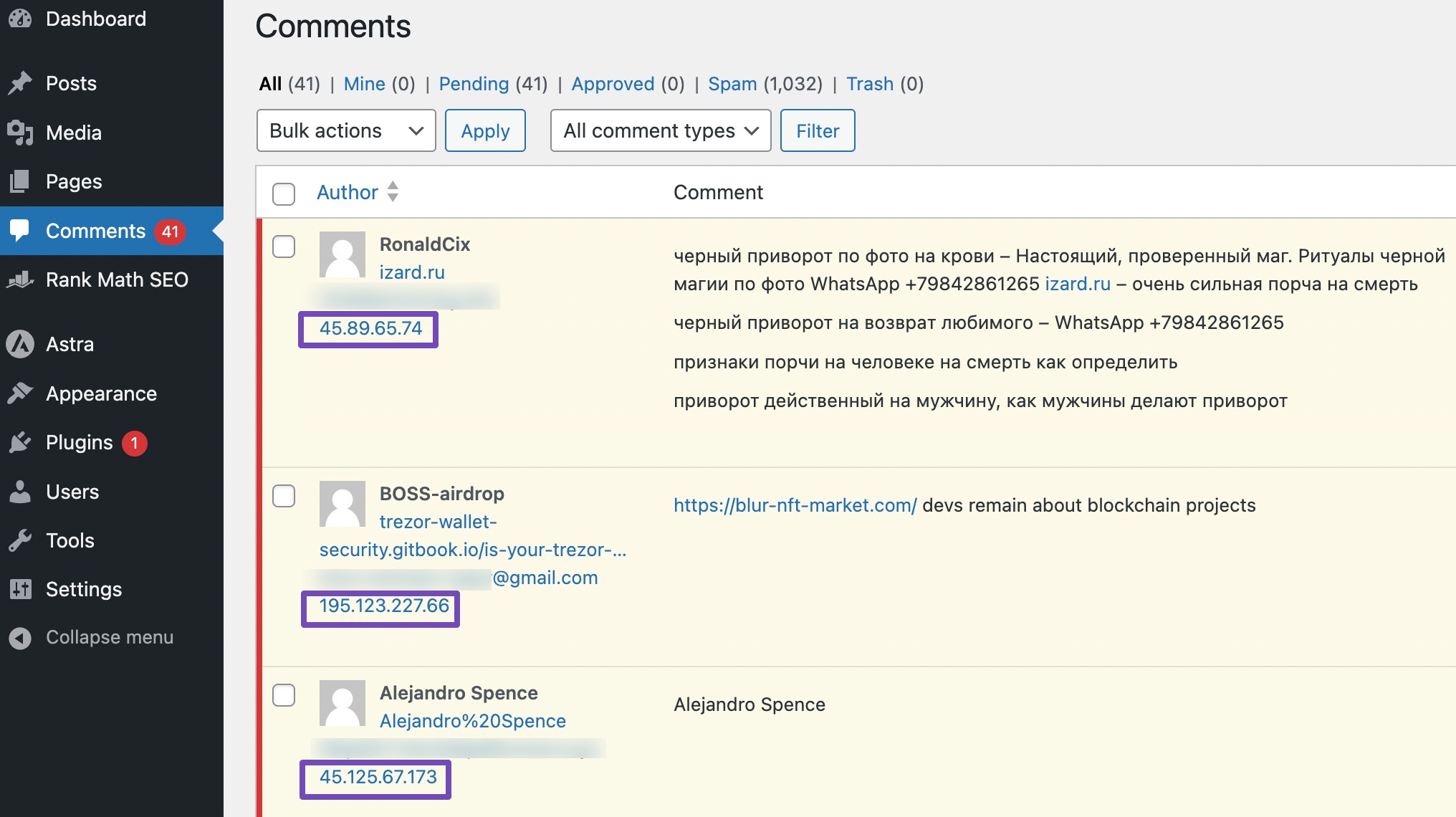
Jednakże w przypadku poważnego ataku utrudniającego dostęp do obszaru administracyjnego ważne jest sprawdzenie dziennika dostępu serwera. Uzyskaj dostęp do tego dziennika za pomocą narzędzi cPanel swojego dostawcy usług hostingowych.
Przejdź do sekcji Metryki i wybierz opcję Surowy dostęp , jak pokazano poniżej.

Ta czynność przeniesie Cię na stronę dziennika dostępu pierwotnego, na której znajdziesz dziennik dostępu pierwotnego dla swojej domeny. Kliknij domenę, aby pobrać plik dzienników dostępu.

Klikając swoją domenę, pobierzesz plik dziennika swojego serwera w formacie archiwum .gz. Kontynuuj wyodrębnianie pliku.
Jeśli masz problemy z otwarciem tego formatu pliku na swoim komputerze, spróbuj przekonwertować go na format DOC lub PDF za pomocą narzędzi online. Następnie możesz pobrać przekonwertowany plik, aby wyświetlić nieprzetworzone dzienniki dostępu.
Plik dziennika dostępu zawiera surowe dane wszystkich żądań kierowanych do Twojej witryny, przy czym każda linia zaczyna się od adresu IP odpowiedzialnego za to konkretne żądanie.
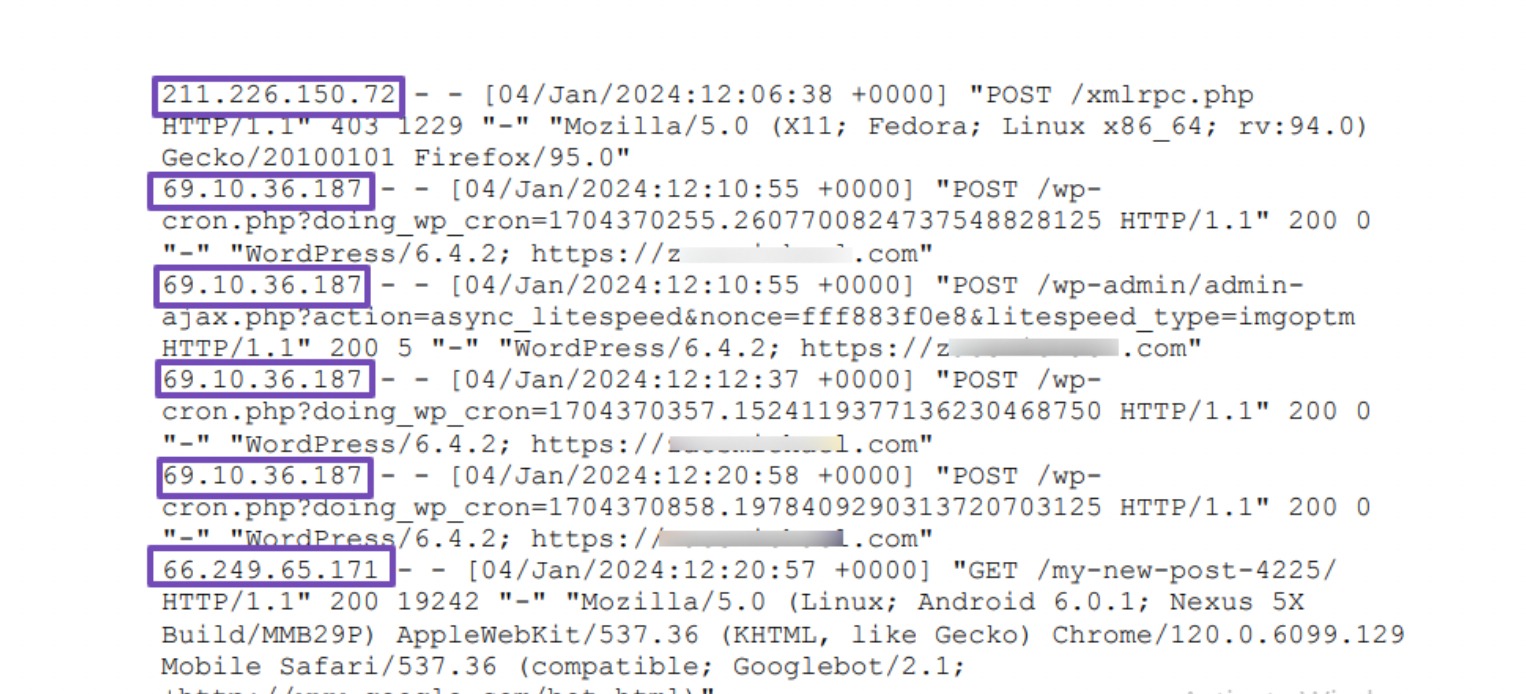
Dobrym pomysłem jest zwracanie uwagi na podejrzane adresy IP w dzienniku dostępu, szczególnie jeśli zauważysz, że określony adres IP pojawia się często.
Uważaj, aby przypadkowo nie zablokować sobie, prawdziwym odbiorcom lub wyszukiwarkom dostępu do Twojej witryny.
W razie potrzeby skorzystaj z internetowego narzędzia do wyszukiwania adresów IP, aby przed podjęciem jakichkolwiek decyzji uzyskać więcej informacji o podejrzanym adresie IP.
Teraz, gdy już wiesz, jak identyfikować podejrzane adresy IP w swojej witrynie, porozmawiajmy o tym, jak zablokować dostęp tych adresów IP do Twojej witryny.

4 metody blokowania adresów IP w WordPress
Omówmy pięć metod blokowania dostępu adresów IP do Twojej witryny WordPress.
4.1 Blokuj adresy IP komentatorów
Ta metoda pozwala zablokować adresy IP przed komentowaniem postów lub stron WordPress.
Aby to zaimplementować, przejdź do Ustawienia → Dyskusja z panelu WordPress i przewiń w dół do sekcji Niedozwolony klucz komentarza .
Upewnij się, że wprowadziłeś adresy IP po jednym w każdym wierszu, jak pokazano poniżej.
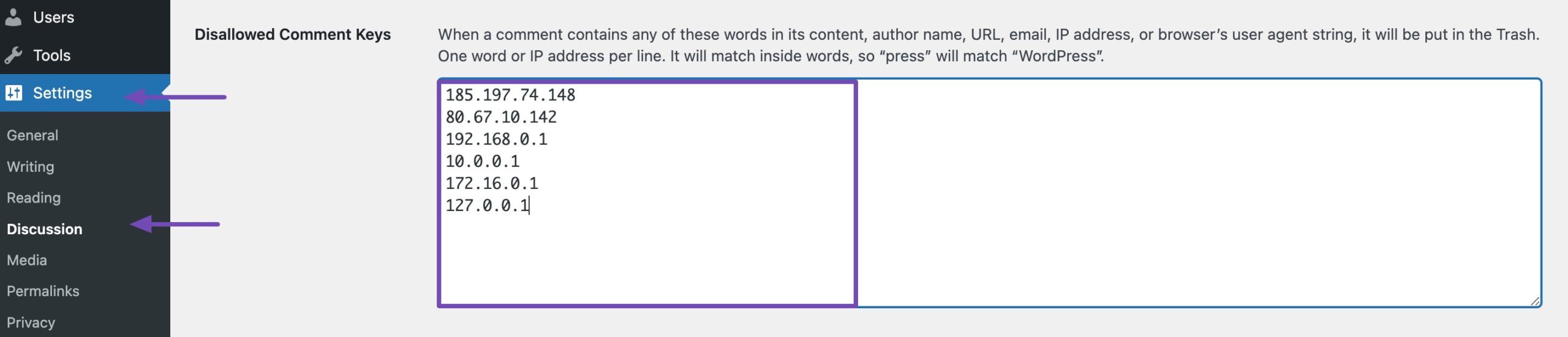
Po wprowadzeniu adresów IP przewiń w dół strony i kliknij przycisk Zapisz zmiany .
WordPress będzie teraz automatycznie uniemożliwiał użytkownikom posiadającym te adresy IP publikowanie komentarzy w Twojej witrynie. Chociaż ci użytkownicy mogą nadal odwiedzać Twoją witrynę, przy próbie przesłania komentarza wyświetli się komunikat o błędzie.
4.2 Blokuj adresy IP za pomocą cPanelu
Ta metoda umożliwia całkowite zablokowanie adresu IP, zapewniając solidną ochronę witryny WordPress przed potencjalnymi próbami włamań i atakami DDoS.
Zaloguj się do panelu cPanel swojego konta hostingowego i przejdź do sekcji Bezpieczeństwo . Wybierz ikonę Blokowanie IP , jak pokazano poniżej.
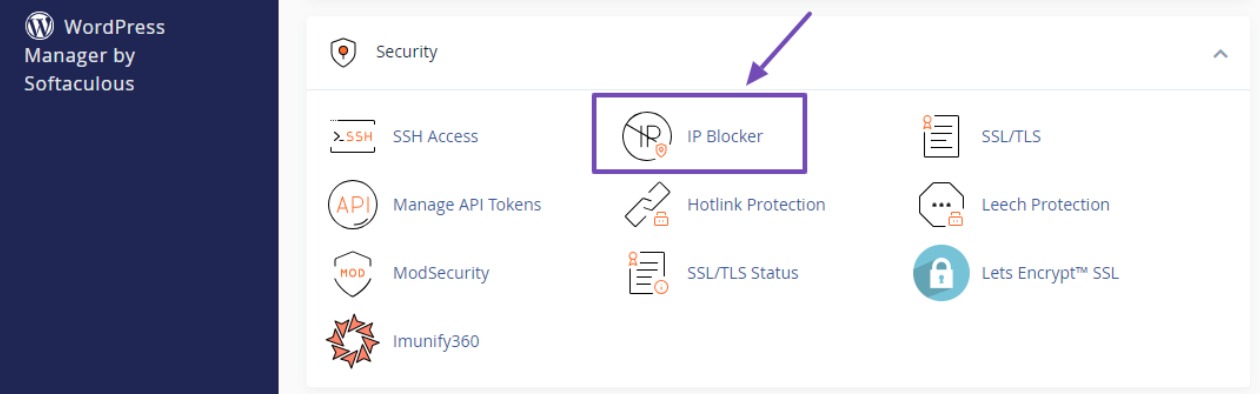
Spowoduje to przekierowanie do strony Blokowanie adresów IP, gdzie możesz dokładnie określić adres IP, który chcesz zablokować przed dostępem do Twojej witryny.
Możesz dodać pojedynczy adres IP lub zakres adresów IP i kliknąć przycisk Dodaj .

Następnie przewiń w dół, aby wyświetlić listę adresów IP, którym zabroniłeś odwiedzania swojej witryny. Możesz wrócić w dowolnym momencie, aby usunąć lub odblokować dowolne adresy IP, klikając opcję Usuń .

4.3 Blokuj adresy IP za pomocą wtyczki zabezpieczającej
Blokowanie adresów IP za pomocą wtyczki zabezpieczającej to najprostszy sposób na zwiększenie ochrony Twojej witryny przed potencjalnymi zagrożeniami i nieuprawnionym dostępem.
Wtyczki zabezpieczające, takie jak Sucuri Security, pomagają chronić Twoją witrynę przed złośliwymi atakami. Zapoznaj się z naszym tutorialem na temat instalacji wtyczki WordPress na swojej stronie internetowej.
Proces ten zazwyczaj obejmuje użycie zapory aplikacji internetowej (WAF) zintegrowanej z wtyczką zabezpieczającą. Ta zapora sieciowa działa jak bariera pomiędzy Twoją witryną a ruchem przychodzącym, analizując każde żądanie pod kątem potencjalnych zagrożeń. Podejrzane adresy IP, znane ze złośliwych działań, takich jak próby włamań, są automatycznie wykrywane i blokowane przez wtyczkę bezpieczeństwa.
Co więcej, nadal możesz ręcznie blokować adresy IP za pomocą wtyczki Sucuri.
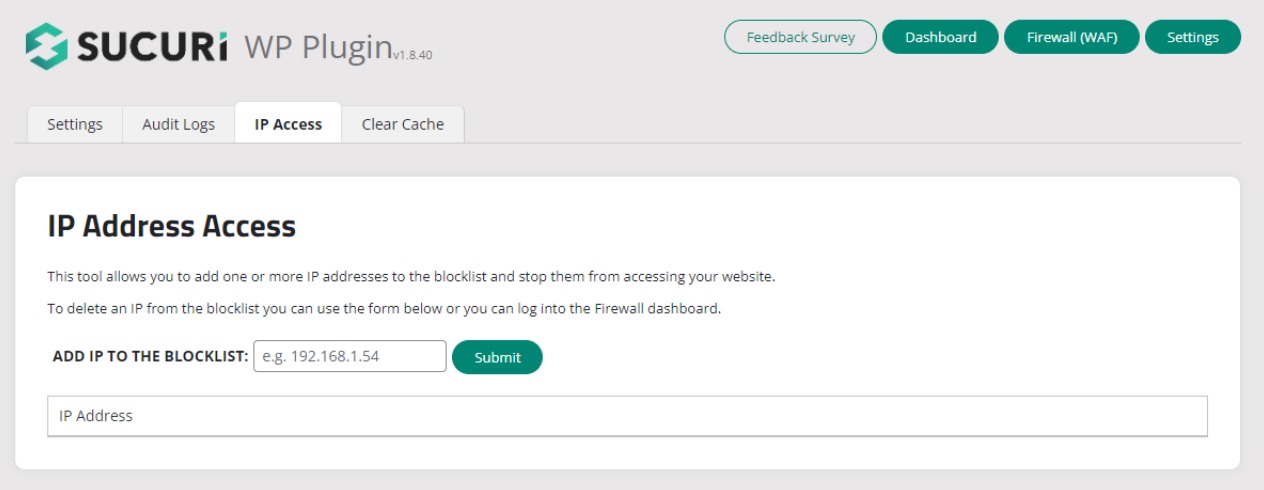
4.4 Blokuj adresy IP poprzez edycję pliku .htaccess
Możesz zablokować dostęp do Twojej witryny podejrzanym adresom IP, dodając kilka linii kodu do pliku .htaccess swojej witryny.
Jeśli jednak brakuje Ci wiedzy na temat kodowania, zalecamy skorzystanie z opisanych wcześniej metod.
Uwaga: ważne jest, aby przed dodaniem kodu utworzyć kopię zapasową witryny, aby móc ją przywrócić, jeśli coś pójdzie nie tak.
Zaloguj się do swojego klienta FTP lub cPanelu i znajdź Menedżera plików w swoim katalogu public_html lub witrynie. Wybierz edycję pliku .htaccess.
W pliku .htaccess wklej następujący kod na dole pliku:
deny from [IP Address You Want To Block]Zastąp adres IP, który chcesz zablokować , rzeczywistym adresem IP, który chcesz zablokować, jak pokazano poniżej.
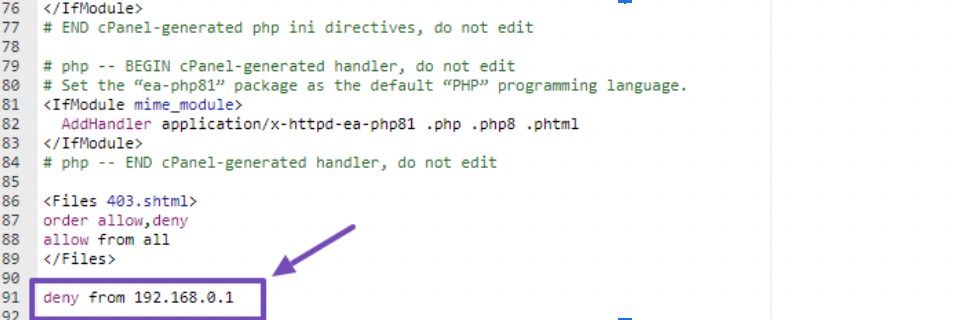
Jeśli masz wiele adresów IP do zablokowania, kontynuuj dodawanie kodu dla każdego adresu IP.
4.5 Blokuj adresy IP za pomocą pliku WordPressfunctions.php
Ta metoda wymaga dodania niestandardowego kodu do plikufunctions.php aktywnego motywu WordPress.
Poniżej znajduje się fragment kodu pokazujący, jak zablokować adres IP za pomocą plikufunction.php. Kod wykorzystuje tablicę do śledzenia zablokowanych adresów IP. Przed udzieleniem dostępu sprawdza, czy adres IP odwiedzającego znajduje się w tablicy.
function block_ip_addresses() { $blocked_ips = array( '192.168.0.1', '10.0.0.1', '123.456.789.0' ); if (in_array($_SERVER['REMOTE_ADDR'], $blocked_ips)) { wp_die('Access Denied'); } } add_action('init', 'block_ip_addresses'); Dodaj tyle adresów IP, ile potrzeba, używając stylu z tablicy $blocked_ips . Jeśli masz tylko kilka, usuń pozostałe adresy IP i wprowadź adresy IP, które chcesz zablokować.
Uzyskaj dostęp do plikufunctions.php aktywnego motywu w Wygląd → Edytor pliku motywu . Wybierz funkcje.php, przewiń w dół i wklej kod, jak pokazano.

Po dodaniu wszystkich adresów IP, które chcesz zablokować, po prostu kliknij przycisk Aktualizuj plik , aby zapisać zmiany.
Po pomyślnym zastosowaniu tego kodu dostęp do określonych adresów IP zostanie odrzucony. Kod wykorzystuje funkcję wp_die wyświetlającą komunikat „Odmowa dostępu” zablokowanemu użytkownikowi, jak pokazano poniżej.
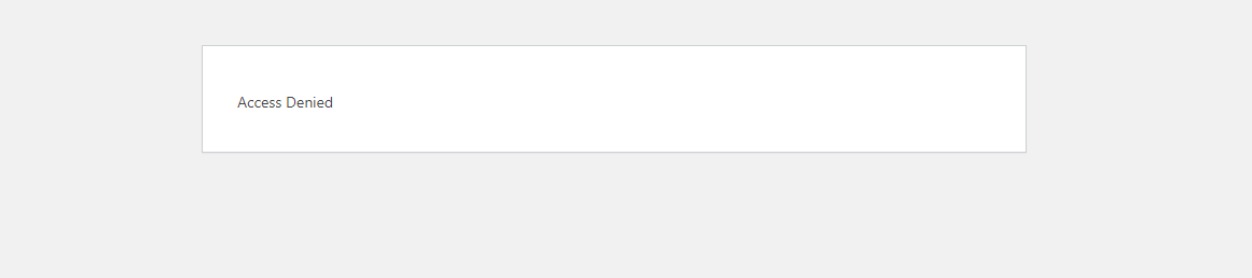
5. Wniosek
Zabezpieczenie witryny WordPress przed złośliwymi atakami, spamem i niechcianym ruchem jest konieczne, aby zapewnić bezpieczną obecność w Internecie.
Niezależnie od tego, czy zdecydujesz się na wtyczki, edytujesz pliki .htaccess czy skonfigurujesz zaporę sieciową, korzystaj z tych funkcji mądrze.
Blokowanie legalnych adresów IP może mieć wady, potencjalnie wykluczając potencjalnych klientów. Dlatego przed podjęciem działań należy dokładnie ocenić każdy adres IP.
Przy właściwym podejściu blokowanie adresów IP może znacznie zwiększyć bezpieczeństwo i wydajność Twojej witryny WordPress, chroniąc ją przed zagrożeniami cybernetycznymi oraz zapewniając odwiedzającym bezpieczne i przyjemne doświadczenie użytkownika.
Jeśli podoba Ci się ten post, daj nam znać, tweetując @rankmathseo.
